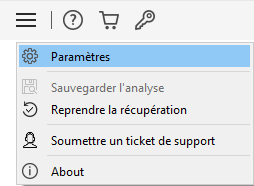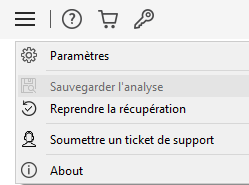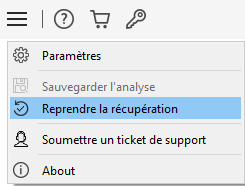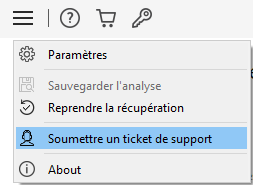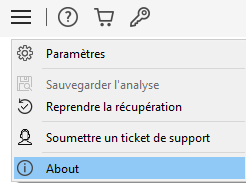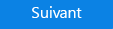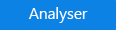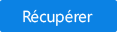Stellar Data Recovery
- 1. À propos de Stellar Data Recovery
- 2. Bases de la récupération de données et scénarios courants
- 3. À propos de ce guide
 4. Mise en route
4. Mise en route 5. Travailler avec le logiciel
5. Travailler avec le logiciel- 5.1. Récupérer des données depuis un volume existant
- 5.2. Récupérer les données d'un lecteur perdu ou d'une partition non allouée
- 5.3. Récupération de données sur des disques physiques
 5.4. Afficher un aperçu des résultats de l'analyse
5.4. Afficher un aperçu des résultats de l'analyse- 5.5. Enregistrer les fichiers récupérés
- 5.6. Réaliser une analyse approfondie
- 5.7. Enregistrer les informations d'analyse
 5.8. Configurer les paramètres avancés
5.8. Configurer les paramètres avancés
- 6. Foire aux questions
- 7. A propos de Stellar

4.2.1. Familiarisation avec les boutons
Voici certain(e)s des autres boutons/icônes que vous rencontrerez en utilisant le logiciel Stellar Data Recovery:
|
Menu |
Cliquez sur ce bouton pour accéder aux options du menu, telles que les Paramètres, Sauvegarder l'analyse, Reprendre l'analyse et À propos de |
|
Paramètres |
Cliquez sur ce bouton pour configurer les paramètres généraux, les types de fichiers et les paramètres de récupération. |
|
Sauvegarder l'analyse |
Cliquez sur ce bouton pour enregistrer les informations de l'analyse afin de reprendre le processus de récupération ultérieurement |
|
Reprendre la récupération |
Cliquez sur ce bouton pour reprendre la récupération en utilisant un fichier d'informations de l'analyse.. |
|
Soumettre un ticket de support |
Sélectionnez cette option sous le bouton Menu pour soumettre un ticket de requête au support stellaire. Remarque : Cette option ne peut être utilisée qu'en cas de problème lors de l'analyse d'un disque ou d'un lecteur. |
|
About |
Cliquez sur ce bouton pour afficher des informations à propos de l’application. |
|
|
Cliquez sur ce bouton pour ouvrir le manuel utilisateur. |
|
|
Cliquer sur le bouton pour acheter/mettre à niveau le logiciel en ligne. |
|
Activer |
Cliquez sur ce bouton pour activer le logiciel. |
|
Retour |
Cliquez sur ce bouton pour revenir à l’écran précédent depuis la page actuelle. |
|
Accueil |
Cliquez sur ce bouton pour revenir à l’écran principal à n’importe quel moment. |
|
|
Cliquez sur ce bouton pour passer à l’écran suivant. |
|
|
Cliquez sur ce bouton pour lancer l’analyse. |
|
|
Cliquez sur ce bouton pour interrompre l’analyse à n’importe quel moment. |
|
|
Cliquer sur ce bouton pour enregistrer les données analysées. |
|
|
Cliquez sur ce bouton pour accéder aux outils supplémentaires de Stellar Data Recovery. |